30 多年来,Internet Explorer 一直是 Microsoft 丰富历史的重要组成部分。 当微软推出 Windows 11 时,与其生态系统最大的背离之一是 Internet Explorer。 当时他们还没有完全摆脱它,但自从其最后一个版本 IE 11 停产以来,微软不再支持 Internet Explorer。 这使得在 Internet Explorer 上进行日常浏览器活动并在其上保存书签的人的生活尤其困难。 在本教程中,我们将了解如何将您的 Internet Explorer 收藏夹移至 Microsoft Edge在 Windows 11/10 中。
如何将 Internet Explorer 收藏夹导入到 Microsoft EdgeIE 11 是 Microsoft Internet Explorer 的最后一个工作版本,他们决定停止向 Windows 设备提供支持。 这样做是为了将现有 IE 用户转向 Microsoft Edge,因为基于 Chromium 的浏览器能够加载旧版和现代网站和应用程序。
Microsoft 并没有让围绕基于 Internet Explorer 的旧网站运营的组织陷入困境,并规定可以通过 Microsoft Edge 中的 Internet Explorer 模式访问相同的网站。 在本教程中,我们将仅使用 Internet Explorer 模式。
如何在 Windows 11 中打开 Internet Explorer虽然很容易,Windows 11 中的解决方法有点不同。 在我们开始将 Internet Explorer 扩展迁移到 Edge 浏览器之前,让我们看看如何电脑。
如果您希望在 Windows 11 中实际打开并使用 Internet Explorer 浏览器,请执行以下操作:
使用搜索,打开 Internet 选项单击打开程序选项卡单击管理插件按钮在下一个“管理插件”窗口中,单击“了解有关工具栏和扩展的更多信息”Internet Explorer 浏览器将启动。现在,让我们看看将 Internet Explorer 收藏夹移动到 Microsoft Edge 需要遵循的步骤。
读:
打开 Internet Explorer 并按 Alt + C 打开“查看收藏夹、源和历史记录”部分单击“添加到收藏夹”部分下的“导入和导出”选项选择“导出到文件”,然后从选项列表中单击“收藏夹”选择您想要存储此内容的文件夹和位置,然后单击导出以启动该过程完成后,收藏夹将导出到HTM 文件格式,将其移至您使用 Edge 的 Windows 11 系统这篇文章展示了如何。
将 Internet Explorer 收藏夹导入 Microsoft Edge
现在,让我们看看如何将 Internet Explorer 收藏夹导入到 Microsoft Edge 中。
在 PC 上打开 Microsoft Edge,然后单击“收藏夹”现在,选择更多选项,然后进一步选择导入收藏夹这将打开一个单独的设置页面。 在“导入自”下拉列表中,选择收藏夹或书签 HTML 文件然后,选择您之前导出的文件,该过程完成后,您导出的 IE 收藏夹将开始显示为您的 Microsoft Edge 收藏夹然后可以像在 Microsoft Edge 上添加书签的任何其他链接一样使用或自定义这些收藏夹。
有关的:
如何在 Windows 10 中将我的收藏夹恢复到 Microsoft Edge?如果您有将链接保存为收藏夹并随后跟进的热衷习惯,那么丢失收藏夹对您来说可能是一件大事。 有一种简单的方法可以在 Windows 10 计算机上检索丢失的 Microsoft Edge 收藏夹。 只需在 Edge 地址栏上输入“edge://flags”,在搜索提示中搜索“导入”,然后将“从 Microsoft Edge 旧版导入数据”下拉列表设置为“启用”。 重新启动浏览器以保存这些更改并发布,您将在 Edge 收藏夹部分中找到丢失的收藏夹。
读: 如何, ETC。
如何将我的收藏夹同步到 Edge?通过同步 Edge 书签,您可以在选择运行 Edge 的尽可能多的设备上共享您制作的相同的原始书签,即它为您的收藏夹提供了灵活性和移动性。 请按照以下步骤同步您的 Edge 收藏夹:
单击三点图标并转到“设置”您将在“配置文件”部分找到“同步”选项。 点击它选择“打开同步”并启用您的收藏夹进行同步然后,您将能够跨设备使用您最喜爱的内容。 我们希望这篇文章对您有所帮助,并且能够成功将书签从 Internet Explorer 移动到 Windows 11 设备上的 Edge。